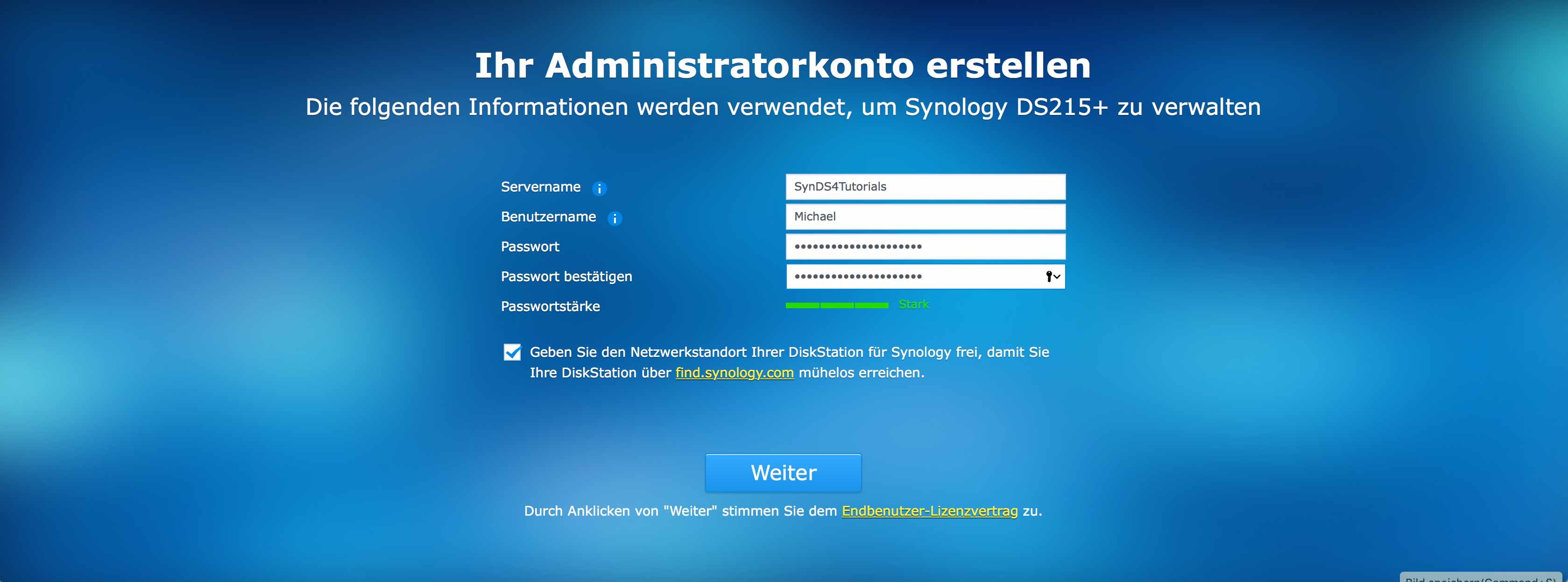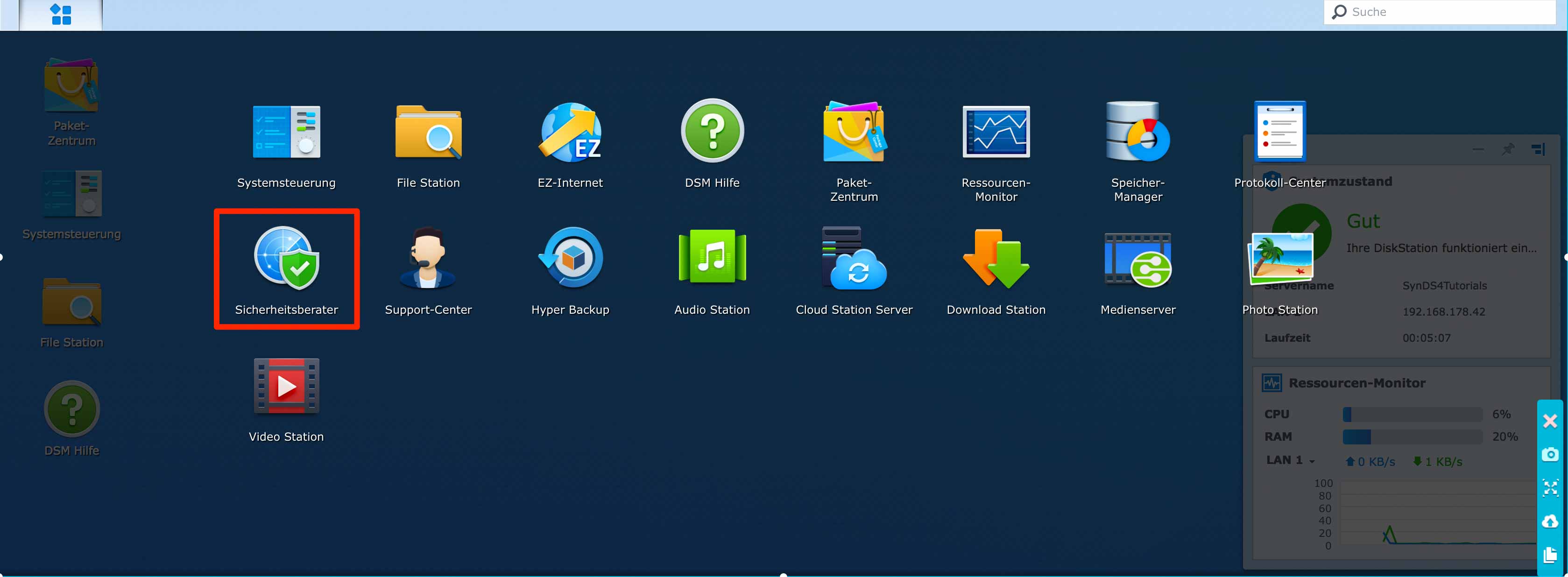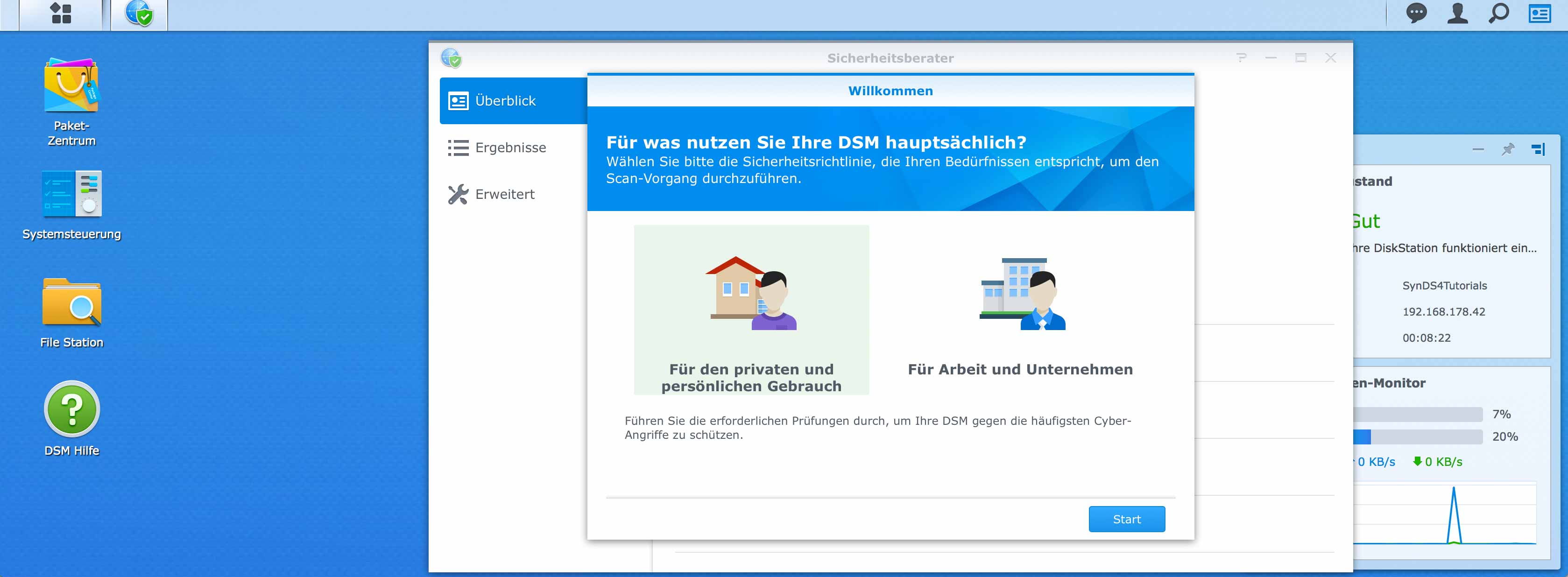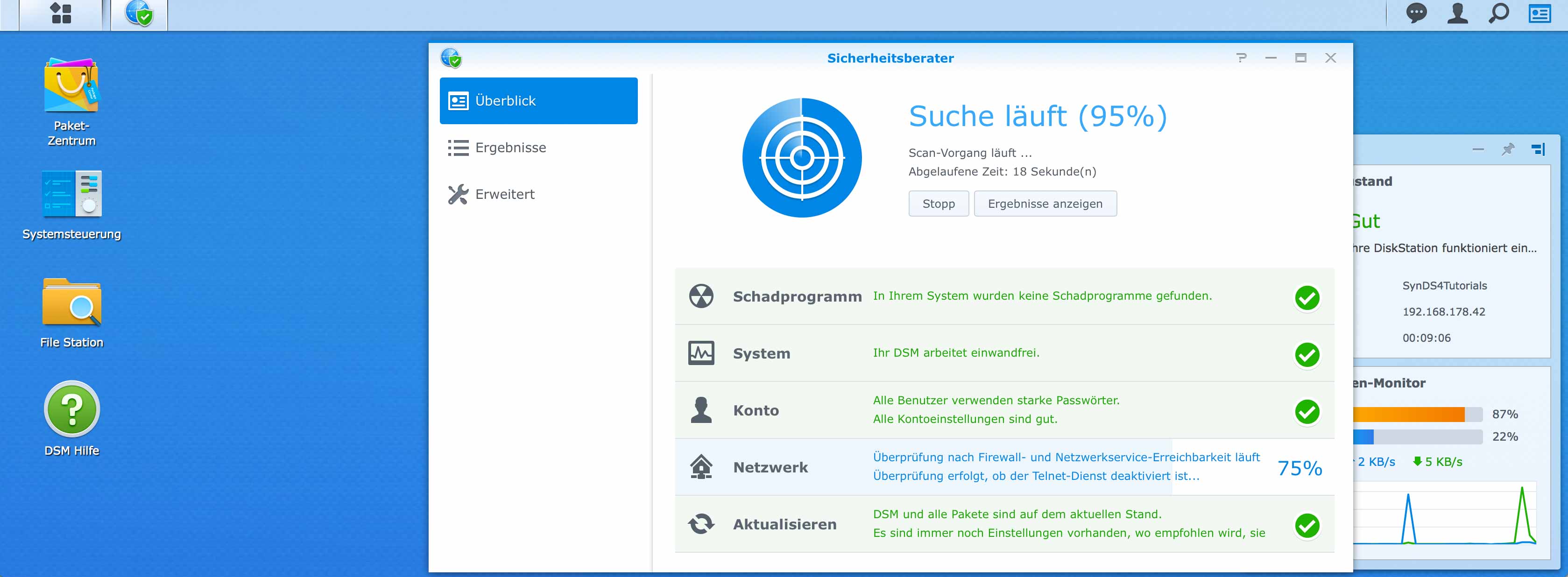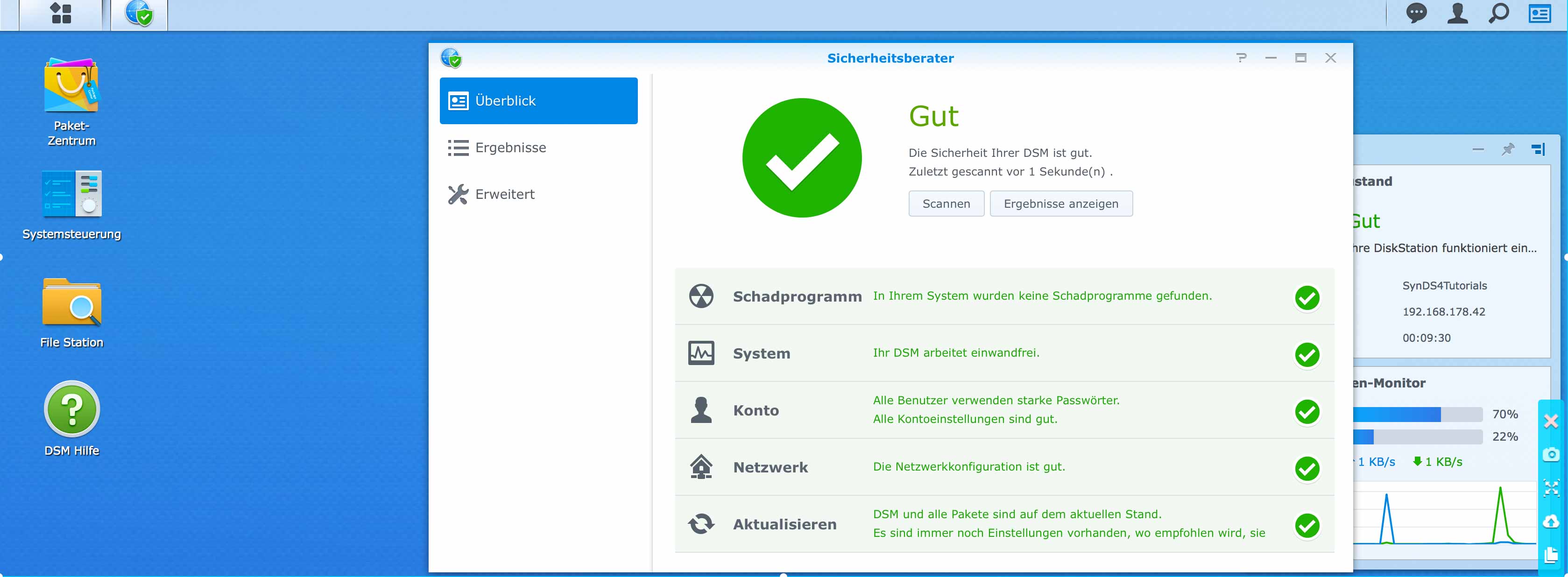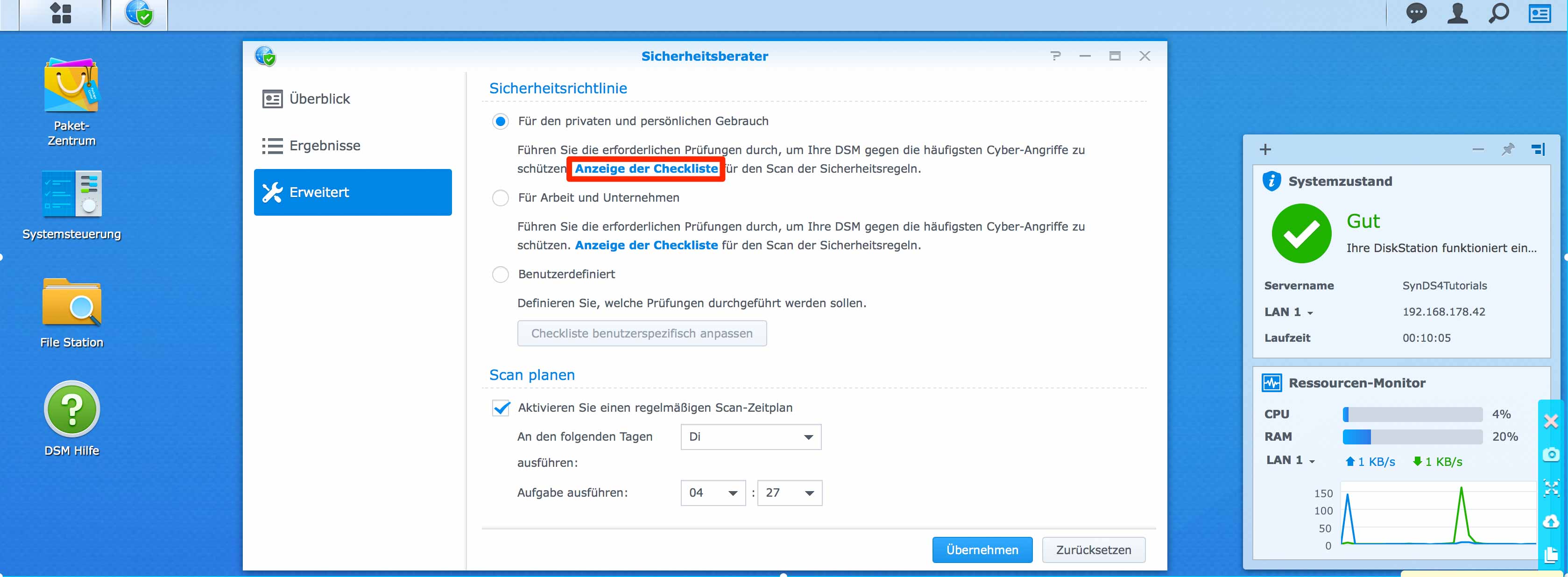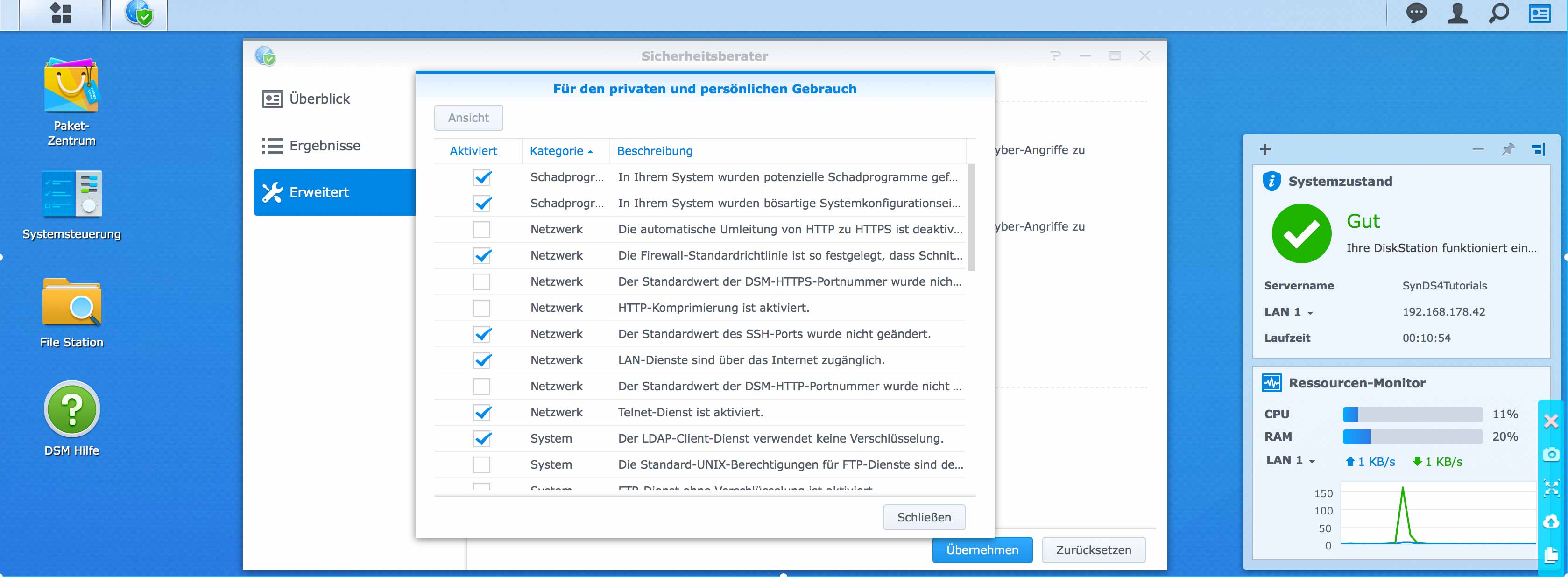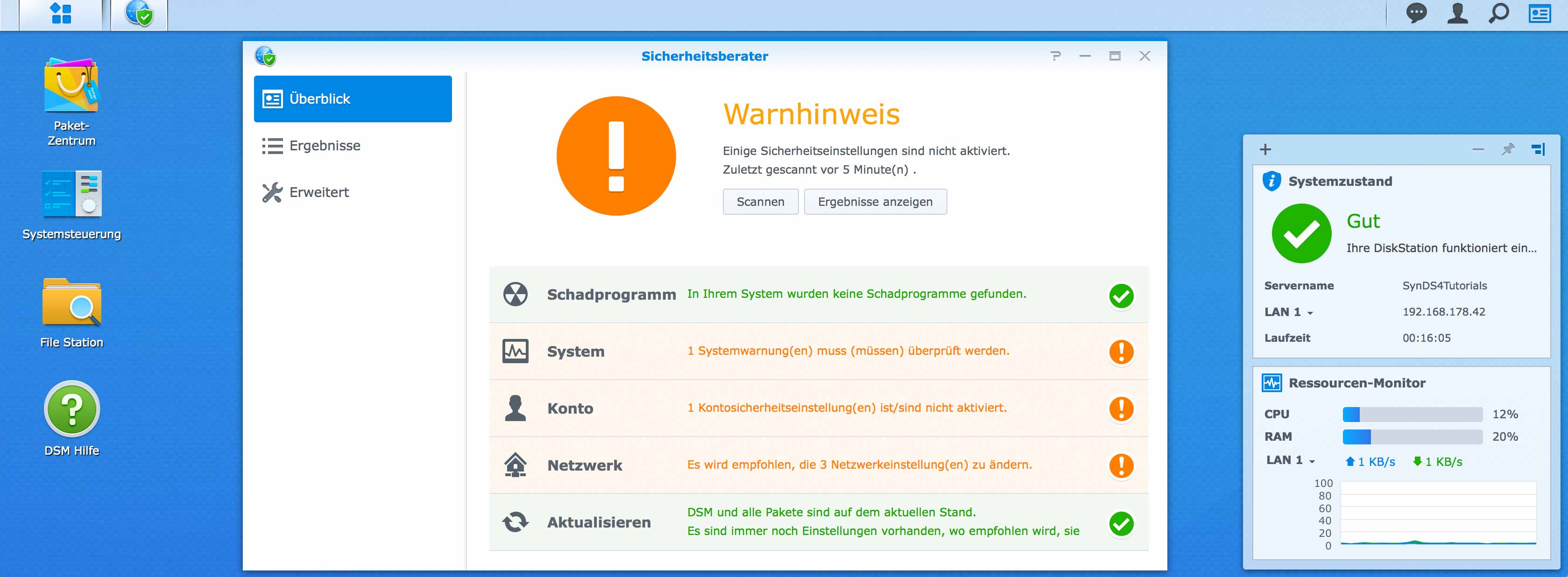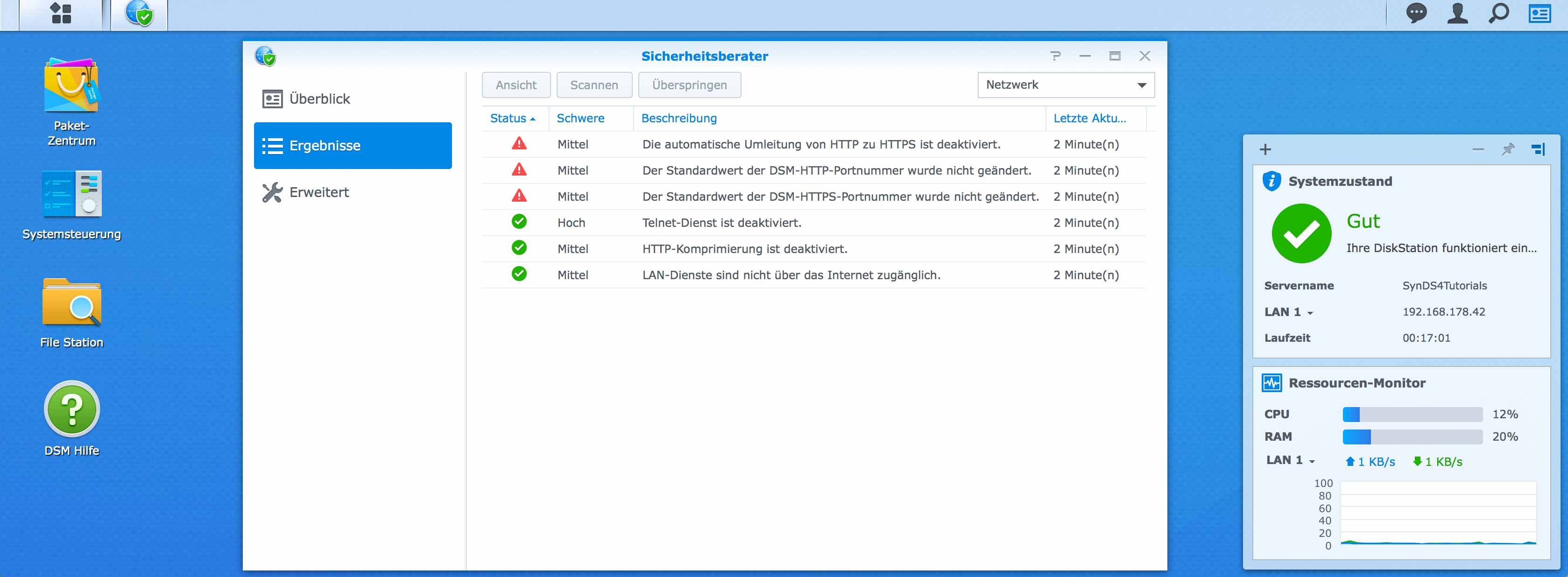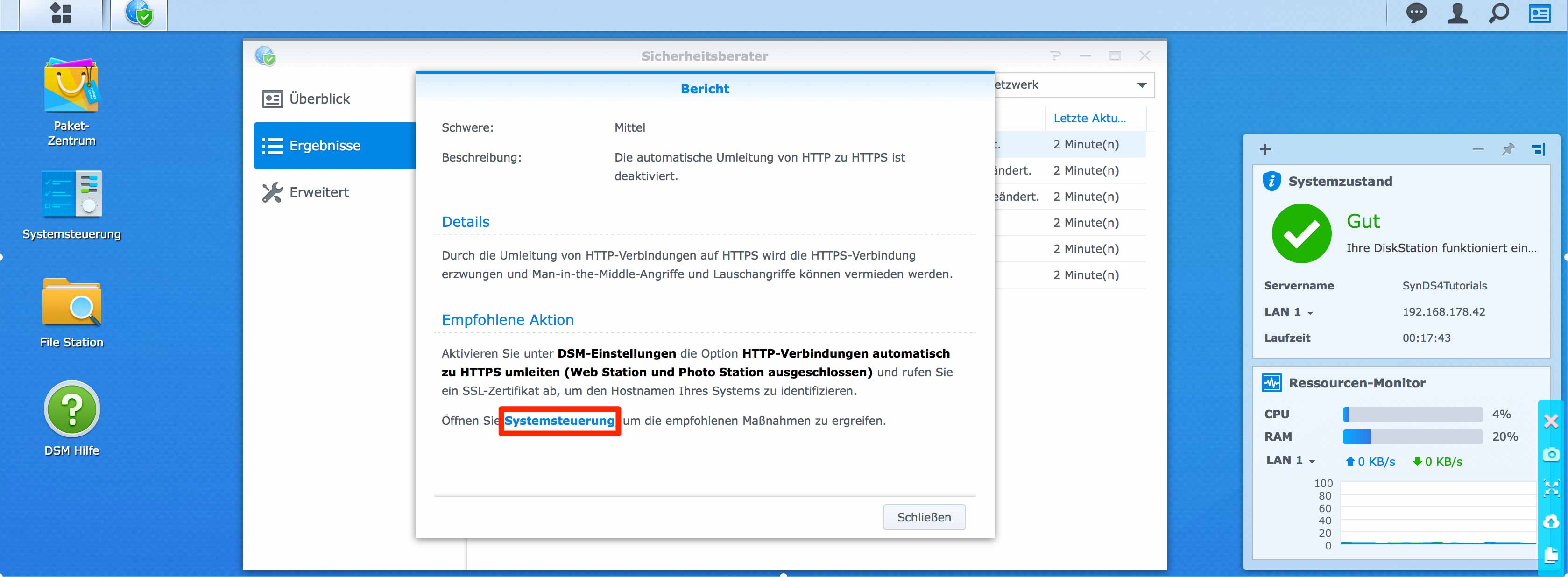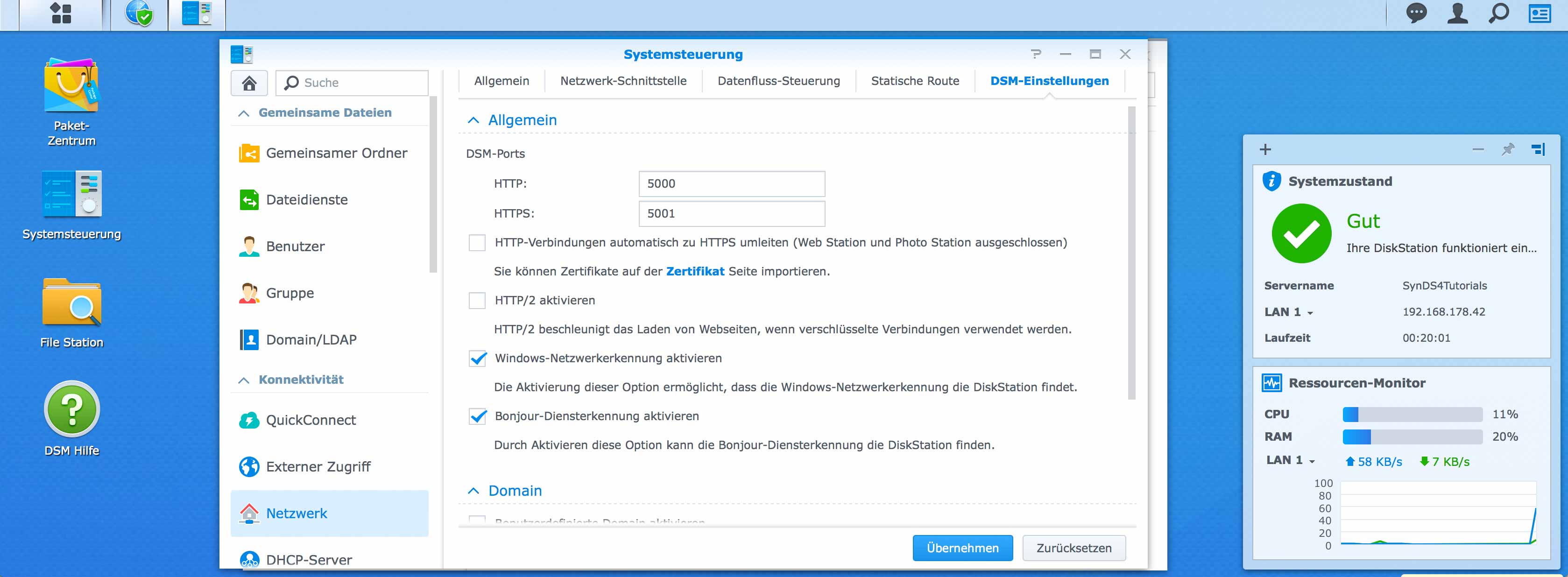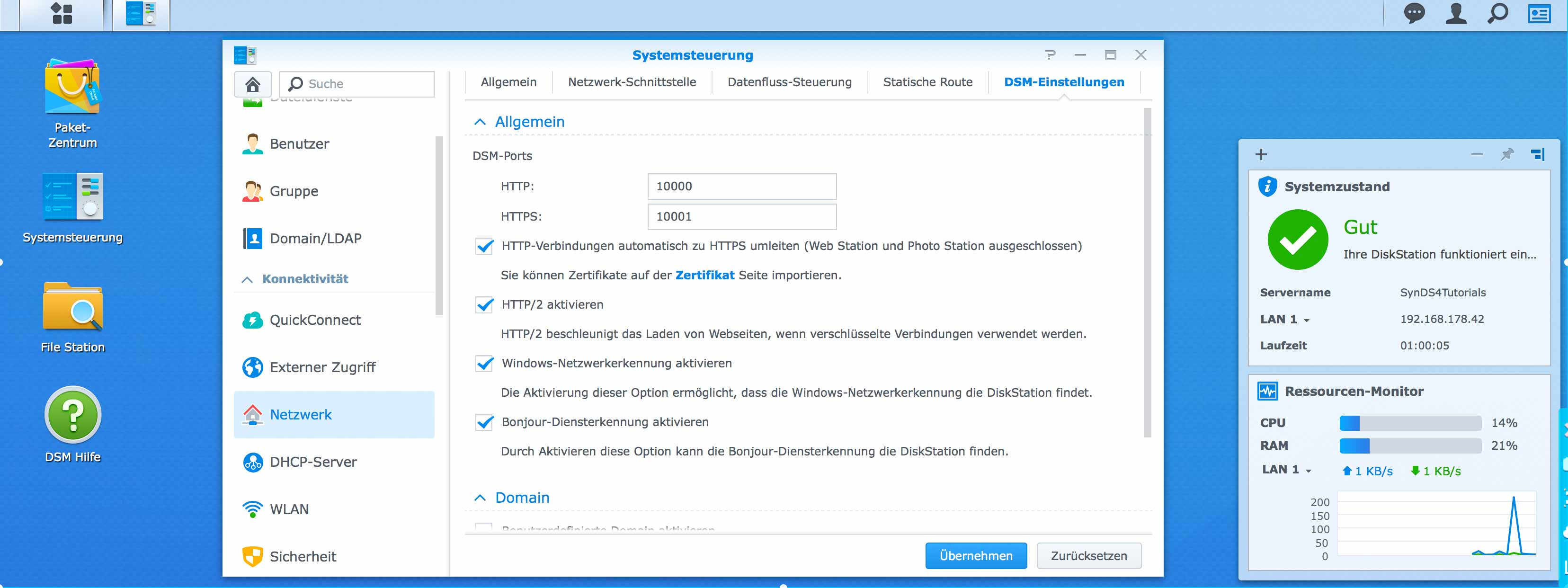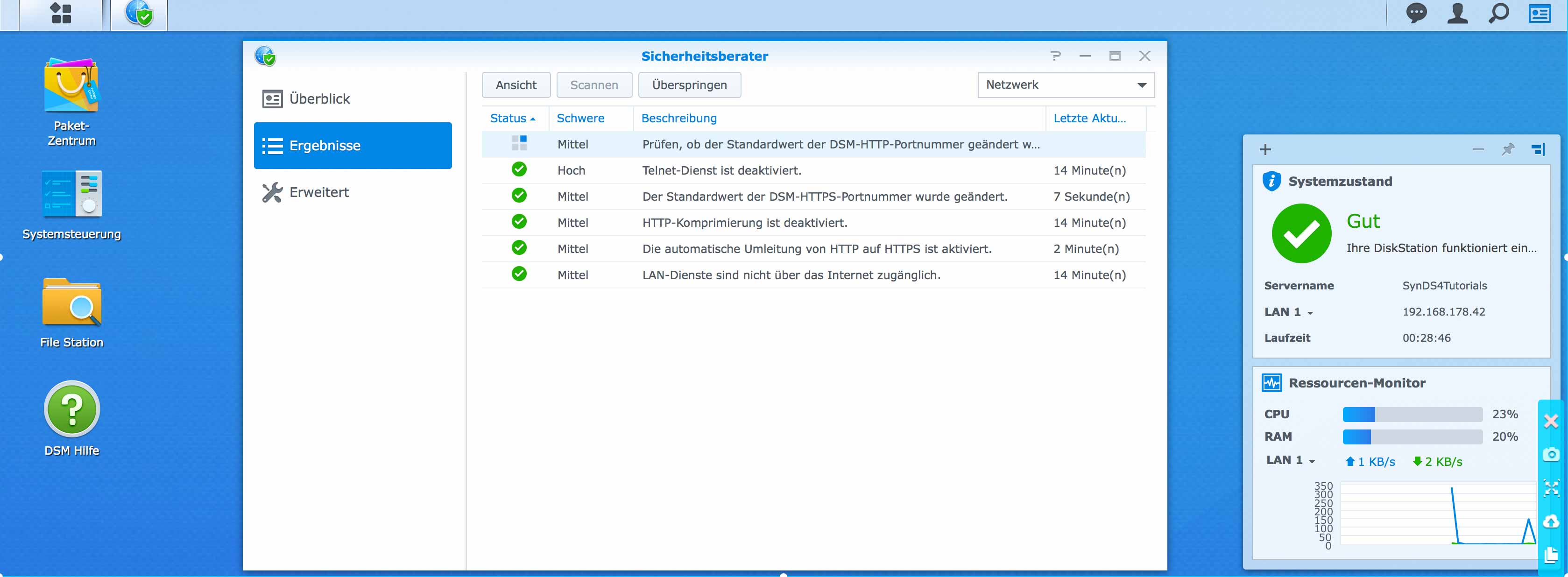Synology DSM 6.0 Tutorial – Der Sicherheitsberater

Seit DSM 5.1 ist der „Sicherheitsberater“ fester Bestandteil im Synology Diskstation Manager. So ist dieser selbstverständlich auch in DSM 6.0 vorinstalliert. Gerade in der heutigen Zeit, wo Sicherheit und Datenschutz immer größer geschrieben werden, hilft dieses Programm, nach der Untersuchung der DiskStation Schwachstellen und Fehlkonfigurationen aufzuzeigen und gibt Empfehlungen, wie diese behoben werden können.
Für unseren heutigen Test haben wir eine DiskStation auf Werkseinstellungen zurückgesetzt und neu in Betrieb genommen. Schon beim Einrichten fällt auf, dass Synology mehr denn je auf eine sichere Konfiguration ihrer Hardware achtet. So wird z. B. schon bei der Vergabe des Admin-Passworts dieses sofort auf dessen Komplexität geprüft und das Ergebnis in Form eines in Ampelfarben eingefärbten Balkens an den Anwender zurückgegeben. Dies sah unter DSM 4 noch ganz anders aus, dort fehlte diese Funktionalität noch. Hier zeigt sich, dass nicht nur der Hersteller in der Pflicht ist, seine Software so sicher und fehlerfrei wie möglich zu programmieren, sondern, dass auch der User zur Erhöhung der Sicherheit beitragen kann und muss.
Der Synology Sicherheitsberater ist eine vorinstallierte Anwendung und kann sofort nach Einrichtung der DiskStation über das Startmenü aufgerufen werden.
Nach dem Start wird erst einmal erfragt, wofür das NAS primär verwendet wird. Davon hängt ab, wie viele Tests und Überprüfungen von dem Programm später durchgeführt werden. Synology geht nämlich davon aus, dass in Unternehmen ein höheres Maß an Sicherheit gefordert ist, und berücksichtigt dies entsprechend. Die Entscheidung ist jedoch nicht endgültig und kann später wieder geändert werden. Wir fahren zunächst mit dem Profil für Privatanwender fort, bevor wir später auch die strengeren Vorgaben begutachten und testen.
Mit den Einstellungen für Privatanwender starten wir einen ersten Scan und warten gespannt auf die Ergebnisse. Wie man hier bereits sehen kann, sind alle Tests in Kategorien eingeteilt und erlauben so eine differenzierte Betrachtung. Der Scan läuft recht schnell durch und beansprucht nur wenige Minuten.
Erfreulicherweise ist der Scan positiv verlaufen und es werden keine Probleme gemeldet. Ganz verwunderlich ist das Ergebnis nicht, handelt es sich doch in unserem Test um ein frisch aufgesetztes System. Wie eingangs erwähnt, haben wir im Vorfeld nur den Einrichtungsassistenten durchlaufen lassen und noch keine weiteren Einstellungen vorgenommen.
Schauen wir uns doch mal an, was das NAS im Scan genau überprüft hat. Dazu wechseln wir auf den Reiter „Erweitert“ und halten noch einen Moment inne, bevor wir später auf „Anzeige der Checkliste“ klicken. Im Bereich “Erweitert“ haben wir nämlich auch noch die Möglichkeit, das eingangs erwähnte Scanprofil zu ändern. Außerdem kann ein benutzerdefinierter Scan angelegt werden, wo alle Überprüfungen individuell aktiviert werden können.
Die Checkliste ist in drei Spalten aufgeteilt, wobei die erste und dritte Spalte am interessantesten sind. Hier ist auf einen Blick erkennbar, welcher Check aktiv ist und was im groben dabei überprüft wird.
Da der Scan für Privatanwender nicht gerade sehr spannend war – schließlich wurde nichts vom Sicherheitsberater entdeckt – stellen wir die Sicherheitsrichtlinie auf „Unternehmen“ um und wiederholen den Scan. Hier sieht die Welt schon anders aus und bereits in drei Kategorien gibt es Probleme. Möchte man genau wissen, wo es klemmt, muss man nur auf eine Kategorie doppelt klicken. Das machen wir auch gleich für den Bereich „Netzwerk“ und schauen uns das genauer an.
Da wir in der Überblickseite auf Netzwerk geklickt haben, bekommen wir auch nur die Tests angezeigt, die es in dieser Kategorie gibt. Gleich bei zwei Punkten gibt es Verbesserungsbedarf. Um Näheres zu erfahren kann wieder auf einen Eintrag doppelt geklickt werden. Alternativ kann eine Zeile auch markieren und dann auf den Button „Ansicht“ klicken.
Wenn man sich im Berichtsfenster die Details ansieht, erfährt man Näheres, was es mit dem Check auf sich hat. Zur Erklärung: Angriffe aus dem Internet laufen häufig halb automatisiert ab. Dabei bedienen sich die Hacker Programmen, die das Internet systematisch nach Geräten und offenen Ports absuchen. Das Problem für den Angreifer ist jedoch, dass es pro gefundenen Computer 65536 Ports gibt, die theoretisch offen sein könnten. Ein detaillierter Scan würde einfach zu lange dauern und daher werden nur wenige Standardports überprüft – so zum Beispiel Port 5000 und 5001 einer DiskStation. Ändern wir nun diese Ports ab, erhöhen wir die Chance im Netz unentdeckt zu bleiben.
Toll ist, dass Synology uns auch noch eine „Empfohlene Aktion“ mit auf den Weg gibt. Um es dem User noch einfacher zu machen, verbirgt sich im Text ein Link, der uns direkt zur richtigen Stelle in der Systemsteuerung bringt.
Wie oben beschrieben klappern wir alle Warnungen des Sicherheitsberaters ab und ändern wie gewünscht die Einstellungen des NAS. Um zu verdeutlichen, was wir genau geändert haben, haben wir hier ein Screenshot wie die Konfiguration vorher aussah…
…und im nachfolgenden Bild, wie es nachher aussieht. Für HTTP haben wir jetzt den Port 10000 und für HTTPS die 10001 vorgesehen. Diese haben wir nicht ganz willkürlich gewählt. Ganz wichtig ist es keinen Port zu verwenden, der auf dem NAS schon in Verwendung ist. Dazu konsultiert man am besten diese Tabelle und schaut nach, welche Ports Synology verwendet. Ist der Wunsch-Port nicht dabei, hat man alles richtig gemacht. Des Weiteren empfiehlt es sich einen Port oberhalb von 1023 zu wählen, da die darunter liegenden alle reserviert sind.
Die zweite Änderung, die wir hier vorgenommen haben, betrifft die Umleitung von HTTP auf HTTPS. Hier ist nur ein Haken zu setzen, bevor alle Änderungen übernommen werden.
Nach diesen Anpassungen muss die DiskStation nicht noch mal komplett untersucht werden. Um den Vorgang zu beschleunigen, kann auch nur der zuvor monierte Check markiert und über den „Scannen“-Knopf erneut untersucht werden.
Fazit
Entgegen alten Gewohnheiten wollen wir dieses Tutorial mit einem kleinen Fazit abschließen.
Auch im Jahr 2019 zeigt sich, wie wichtig Sicherheit in der IT (auf dem NAS) ist. Hier ist natürlich der Hersteller gefordert, seine Software mit so viel Qualität wie möglich zu entwickeln. Man darf aber nicht vergessen, dass dort auch nur Menschen arbeiten und, dass manche Probleme nicht immer vorhersehbar sind. Um so wichtiger ist es, seine DiskStation immer auf einen aktuellen Stand zu halten. Synology arbeitet ständig daran, Bugs zu beseitigen und an die Anwender Updates auszuliefern – die dann auch hoffentlich zeitnah eingespielt werden.
Ein weiteres Problem ist aber auch die Konfiguration der DiskStation. Wegen mangelnder Erfahrung kann man hier schnell Scheunentore aufreißen, durch die ein Hacker bereitwillig marschiert. Hier gibt uns Synology zum Glück den Sicherheitsberater zur Hand, der uns beim Aufspüren von Problemen hilft.
Synology NAS zu Hammerpreis!
SYNOLOGY DS220+
Einkaufen zum Bestpreis!- Der Verkaufspreis wurde bei der Erstellung des Artikels ermittelt und wird nicht automatisch aktualisiert. Den aktuellen Preis findet man wie immer über den Button zum Online-Shop.
Anzeige*
Aktuelle Angebote!
Entdecke gadgetChecks.de!
Bildquelle: Titelbild Mockup (Freemockupworld)
*Transparenz!
= externe Links /// + Banner = Partner-Links - Wenn Du über diese einkaufst unterstützt du uns mit einer kleinen Provision, bei unverändertem Preis. Übersicht aller Partnerprogramme /// Preise gelten zum Zeitpunkt der Veröffentlichung - Informationen & Disclaimer /// ** = Ecovacs Tracking-LinkAlle erwähnten Marken, Produktnamen und Logos sind Eigentum der jeweiligen Rechteinhaber. Dieses Portal ist ein unabhängiges Projekt und steht in keinerlei Verbindung zu Apple Inc. oder anderen Herstellern. Wir werden nicht gesponsert, autorisiert oder anderweitig unterstützt.